Paso 6: Finalización de archivos para impresión
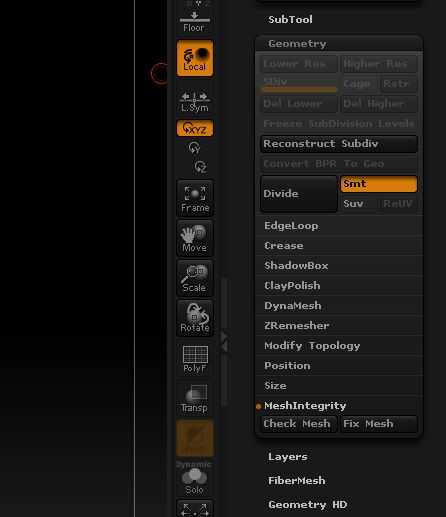
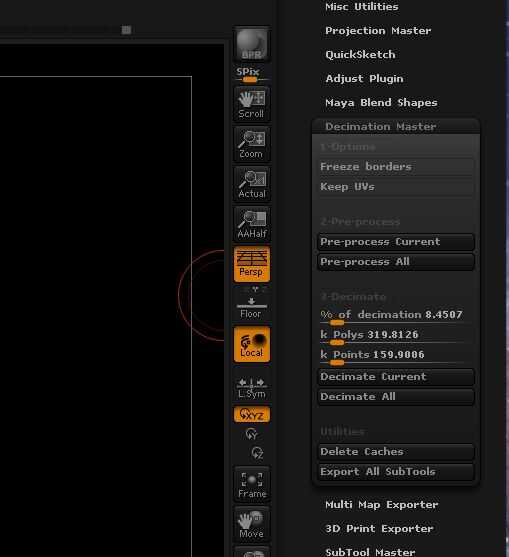
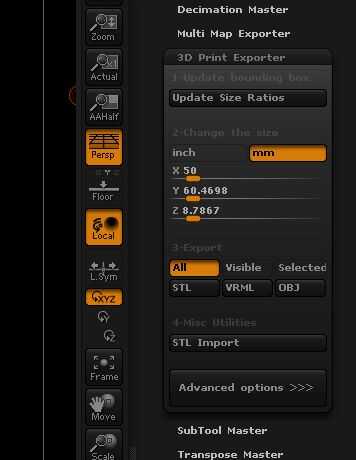
1. en geometría, abra la ficha de integridad del acoplamiento, haga clic en integridad de malla comprobar. ZBrush te dirá todo lo que está mal con su malla. :-O Eliminar bajos niveles de subdivisiones y haga clic en fijar la malla. Esto hará que la impresora muy feliz.
2. Abra el menú Zplugin en la parte superior. (Puede hacer clic en el icono circular pequeño para acoplar este menú en la paleta de herramientas. Es donde mina está mostrando en las fotos).
3. selecciona aniquilación maestro y haga clic en trabajo actual proceso previo.
4. Seleccione el porcentaje deseado de aniquilación. Quiero hacer dentro de polígonos de 1000k. Tienen mina a 8.45 por ciento, aproximadamente, en 320K polígonos. La clave es diezmar tan abajo como sea posible sin perder tanto detalle como sea posible. Así que si vas bajo - desciendan.
5. Haga clic en diezmar corriente.
6. Busque a continuación menú exportador de impresión 3D. Haga clic en actualizar relaciones de tamaño, seleccione mm y una de las dimensiones de su modelo. Quiero mi colgante a 5 cm de ancho, por lo que he escrito en 50 x. El resto de los números se ajustará proporcionalmente por cuenta propia.
7. Seleccione STL, nombre el archivo y guarde.
Nota: Mi archivo terminó siendo 16 mb que es el límite aceptable de Shapeways que limita ya en 64 mb.
Usted está listo para imprimir!!













